Colecciones
Puede haber muchos objetos en una escena: una escena típica consiste en muebles, accesorios, luces y fondos. Blender le ayuda a mantener todo organizado al permitirle agrupar objetos similares. Los objetos se pueden agrupar sin ningún tipo de relación de transformación (a diferencia de la jerarquía). Las colecciones se utilizan simplemente para organizar lógicamente su escena, o para facilitar la adición o vinculación en un solo paso entre archivos o entre escenas.
Pestaña de Colecciones
Referencia
- Menú
La pestaña de propiedades de la colección permite un acceso conveniente a las propiedades de la colección activa.
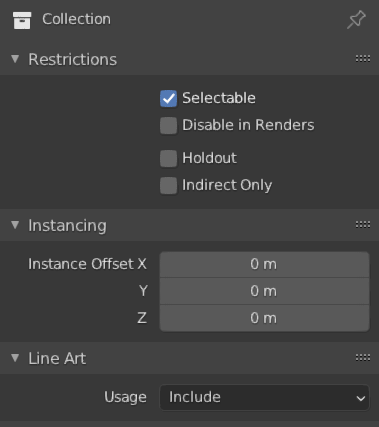
Propiedades de Colección.
Restricciones
- Seleccionable
Alterna la capacidad de seleccionar los objetos de la Vista 3D. Esto es útil si ha colocado algo en la escena y no desea seleccionarlo accidentalmente cuando trabaja en otra cosa.
- Deshabilitar en Procesamiento
Habilita/Deshabilita la visibilidad de la colección en los renderizados.
- Hueco
Los objetos dentro de esta colección generarán un hueco/máscara en la capa de vista activa.
- Sólo Indirecta
Los objetos dentro de esta colección sólo contribuirán a la imagen final indirectamente a través de sombras y reflejos.
Instanciado
- Desplazamiento de Instancias X, Y Z
Aplica un desplazamiento espacial de las colecciones instanciadas desde el origen del objeto original.
Arte Lineal
- Uso
Cómo se carga la colección en el arte lineal. Los objetos secundarios de la colección pueden anular esta configuración si lo desean en Propiedades de Objeto.
- Incluir
Genera líneas características para esta colección.
- Sólo Oclusión
Los objetos de la colección sólo causarán la oclusión de las líneas características existentes y su geometría permanecerá invisible.
- Excluir
Los objetos de esta colección no se cargarán en absoluto en el arte lineal.
- Sólo Intersecciones
Los objetos de la colección sólo producirán líneas de intersección en la escena y su propia geometría permanecerá invisible.
- Sin Intersecciones
Incluye esta colección pero no genera líneas de intersección.
- Forzar Intersección
Genera líneas de intersección incluso con objetos que deshabilitaron la intersección.
- Máscara de Colecciones
Utiliza una máscara de intersección personalizada para las caras de esta colección. El modificador Arte Lineal puede usar máscaras de intersección para filtrar líneas. Vea Máscaras de Colección para obtener más información.
- Máscara
Las intersecciones generadas por esta colección tendrán este valor de máscara.
- Intersection Priority
Asigna un valor de prioridad de intersección para esta colección. La línea de intersección se incluirá en el objeto con el valor de prioridad de intersección más alto.
Propiedades Personalizadas
Cree y administre sus propias propiedades para almacenar datos en el bloque de datos de la colección. Vea la página Propiedades Personalizadas para obtener más información.
Panel Colecciones
Referencia
- Modo
Modo Objeto
- Panel
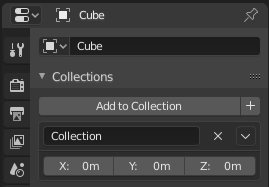
Panel Colecciones.
Todas las colecciones a las que se ha asignado un objeto se enumeran en Propiedades .
- Agregar a Colección
Agrega el objeto seleccionado a una colección. Una ventana emergente le permite especificar la colección a la que agregar.
- Nuevo
+ Crea una nueva colección y le agrega el objeto seleccionado.
- Nombre
Para cambiar el nombre de una colección, simplemente haga clic en el campo de nombre de las colecciones.
- Eliminar
X Para eliminar un objeto de una colección, busque el nombre de la colección de la que desea eliminar el objeto y haga clic en el botón
Xa la derecha del nombre de la colección.- Especiales
Desvincular Colección, Seleccionar Objetos en Colección, Establecer Desplazamiento a partir del Cursor
- Desplazamiento
Aplica un desplazamiento espacial de las colecciones instanciadas desde el origen del objeto original.
Ver también
Agregar o Vincular Colecciones
Para agregar una colección de otro archivo-blend, consulte esta página. En resumen, Seleccione un archivoblend y luego la colección.
Truco
Seleccionar Colecciones
Las colecciones se pueden seleccionar, vea Seleccionar por Grupo para obtener más información.